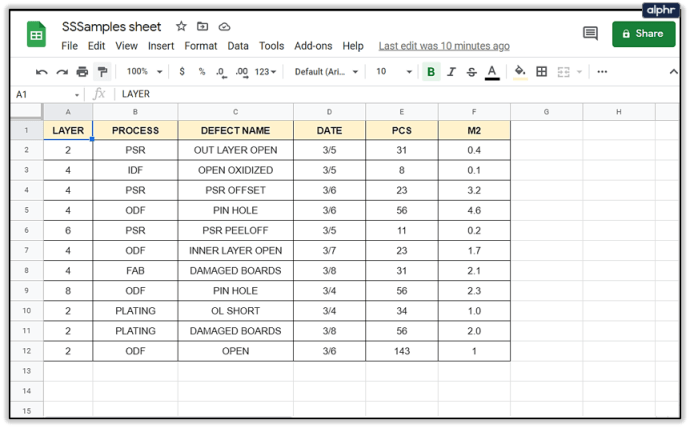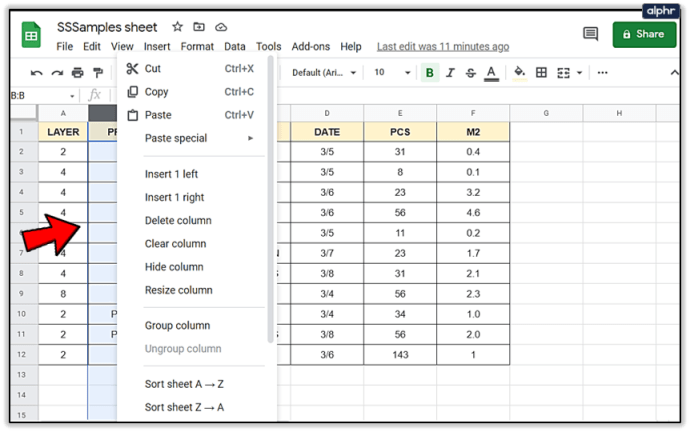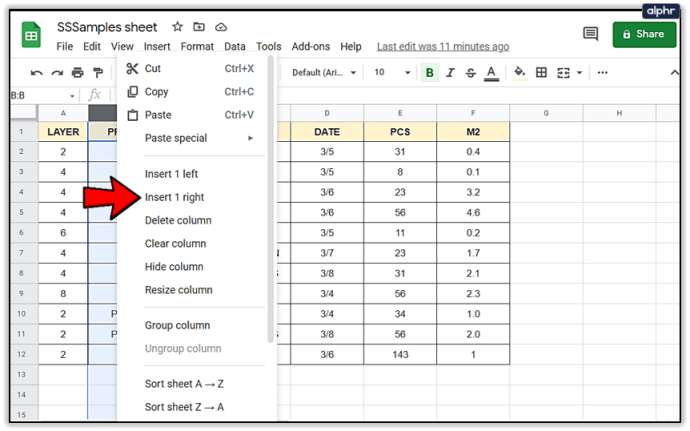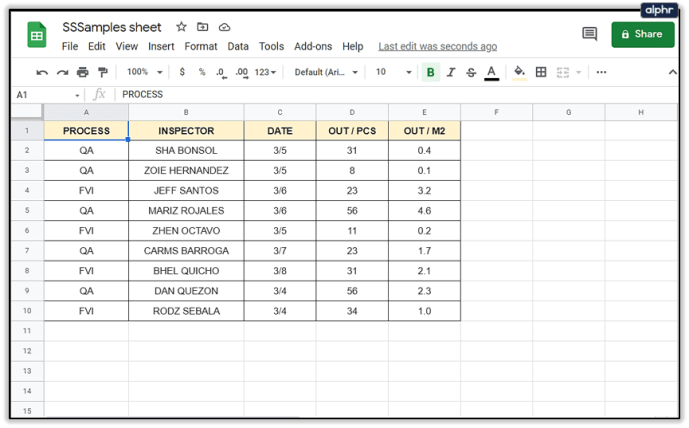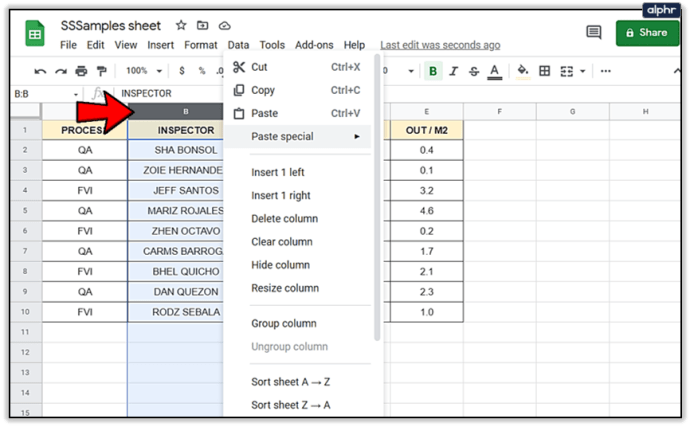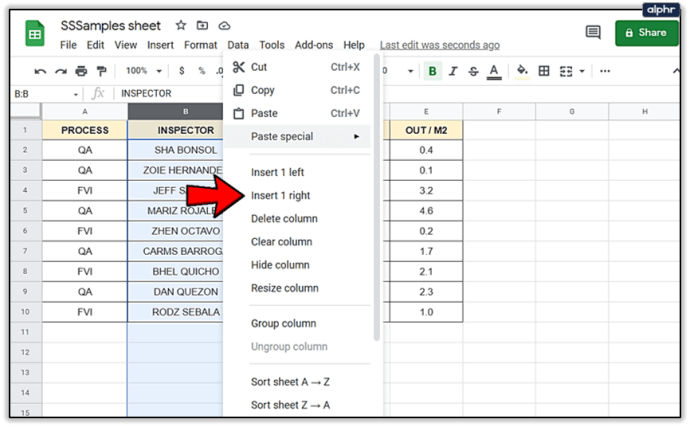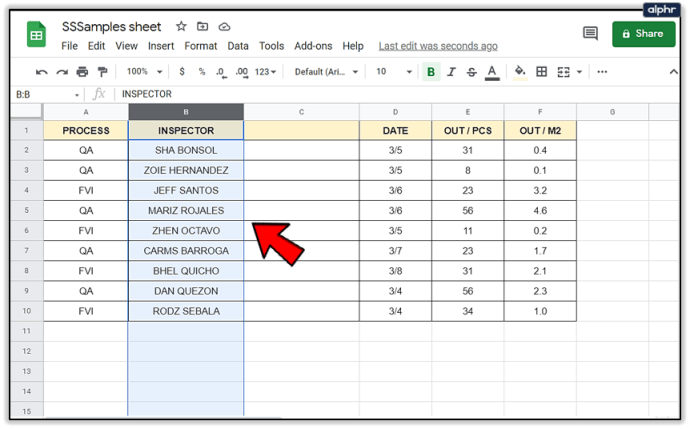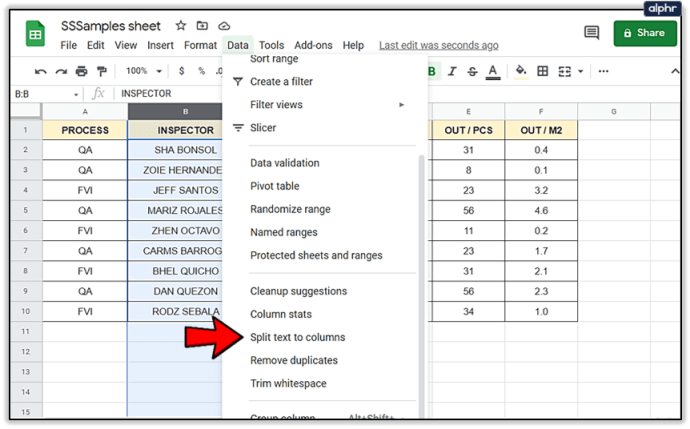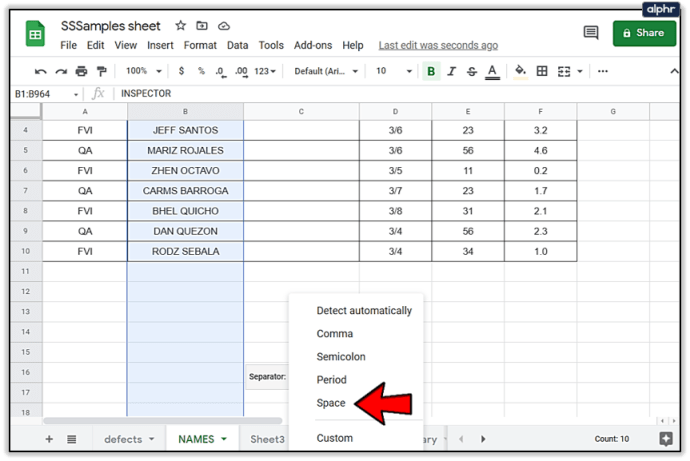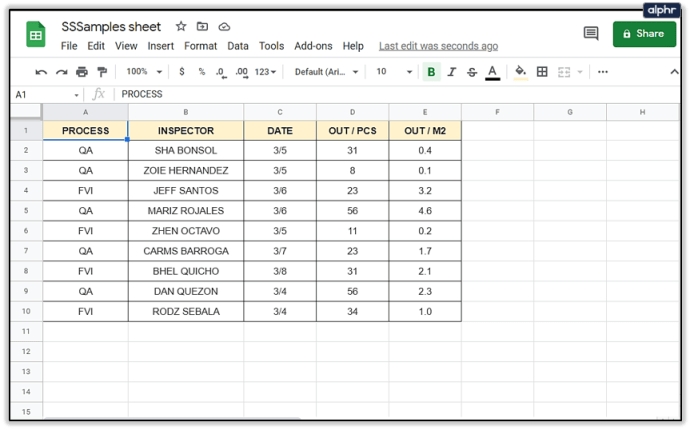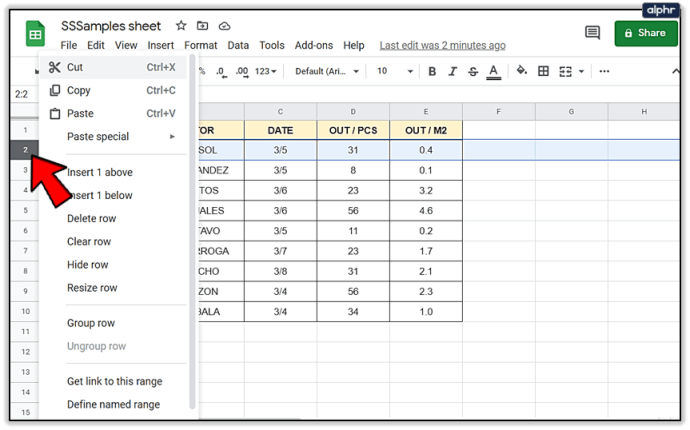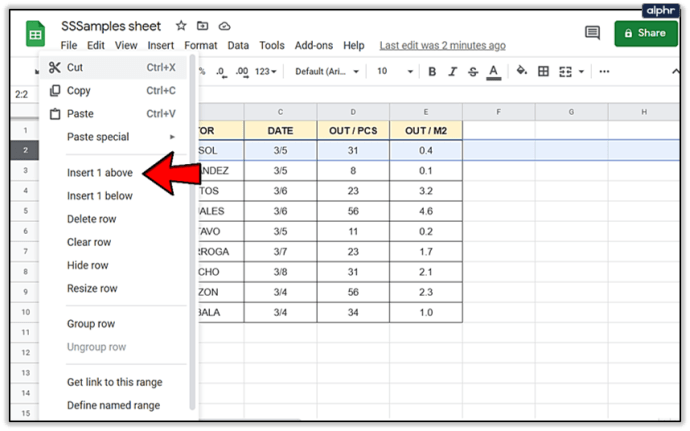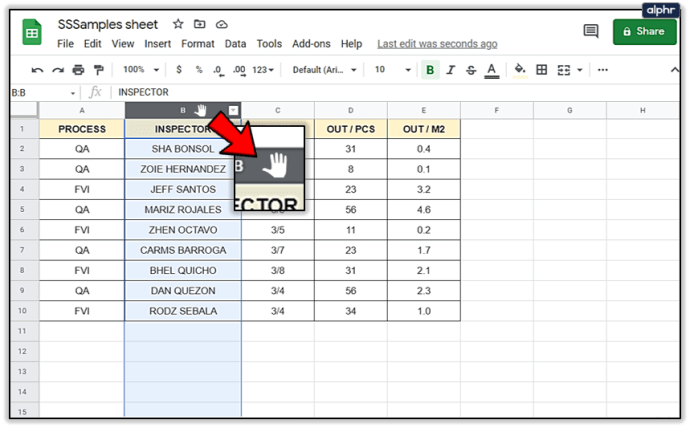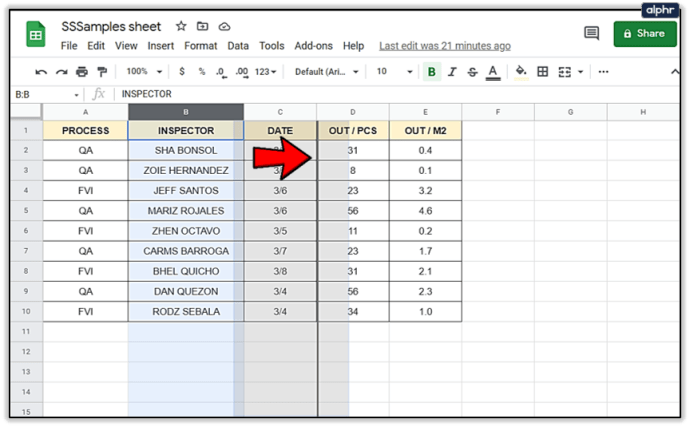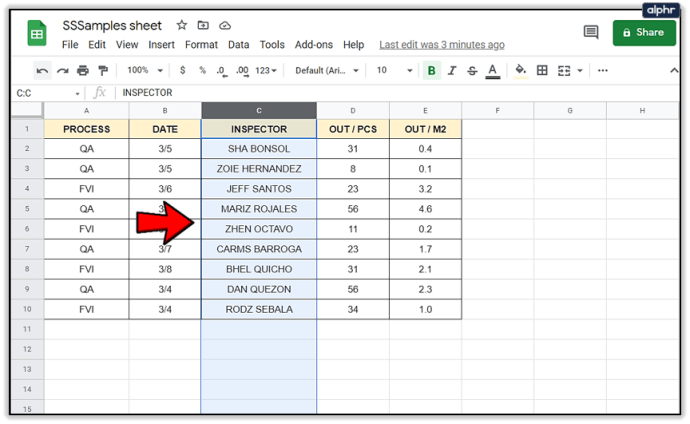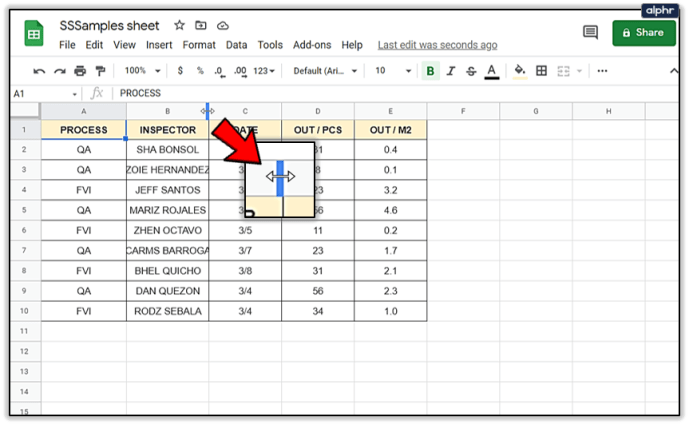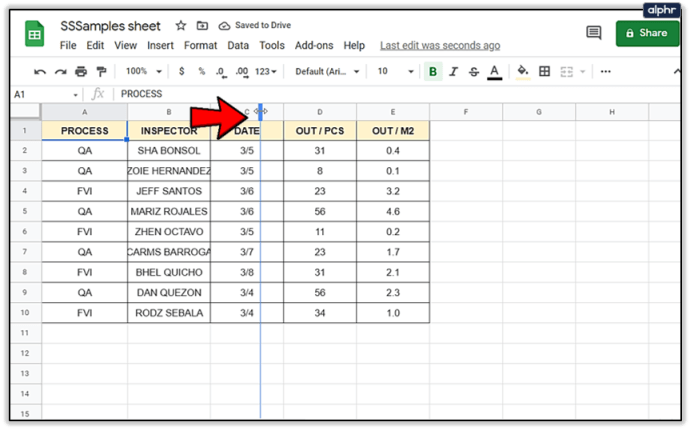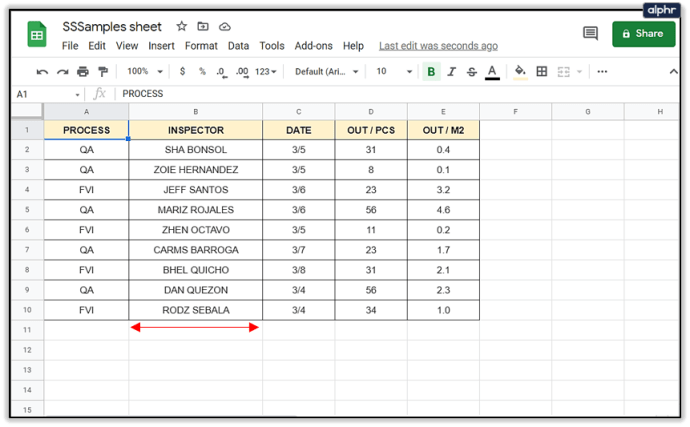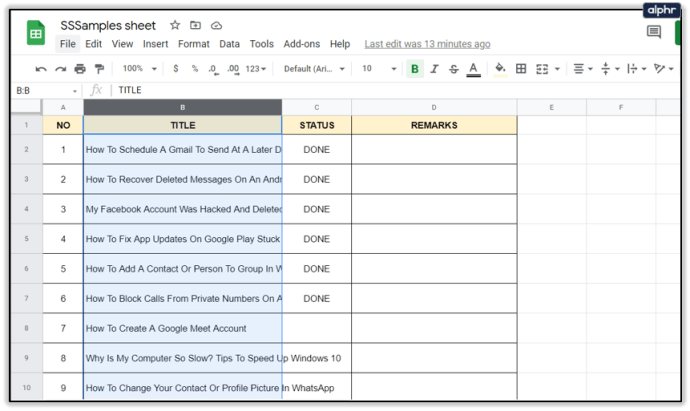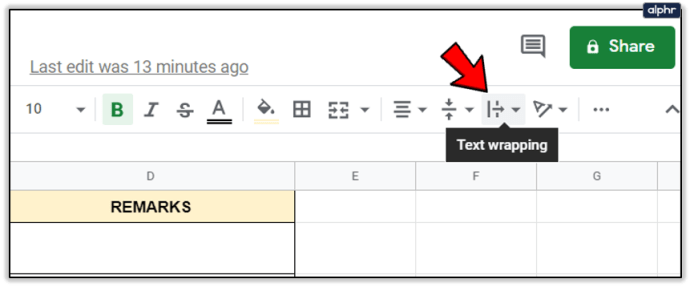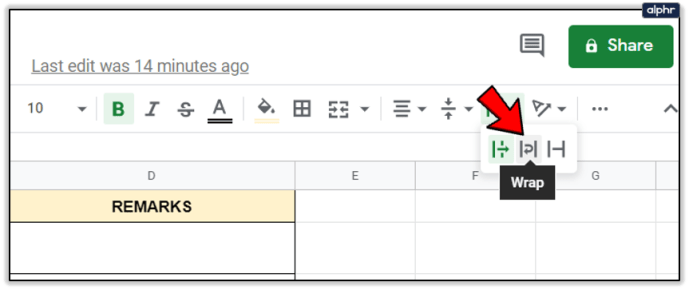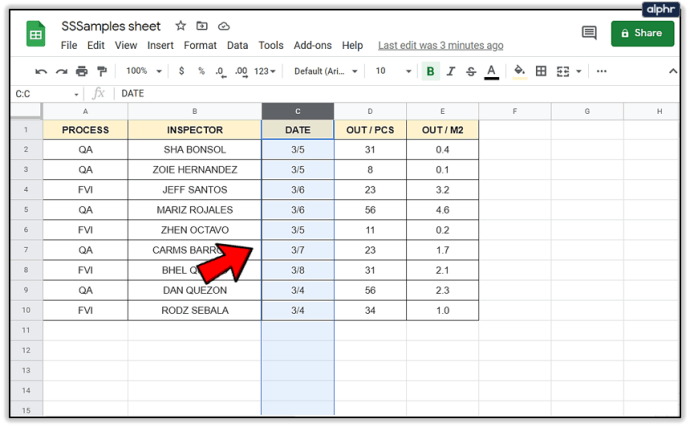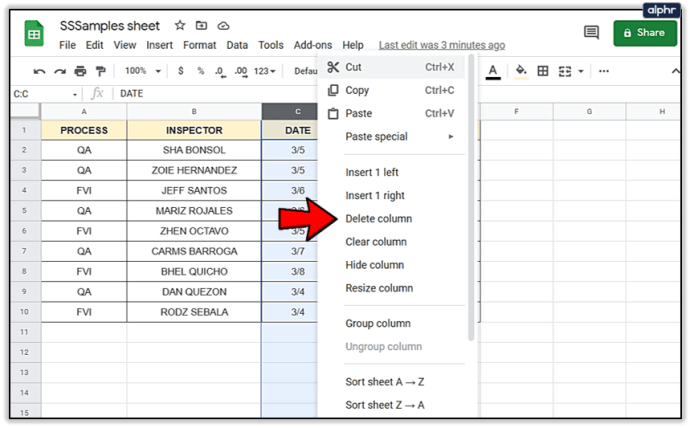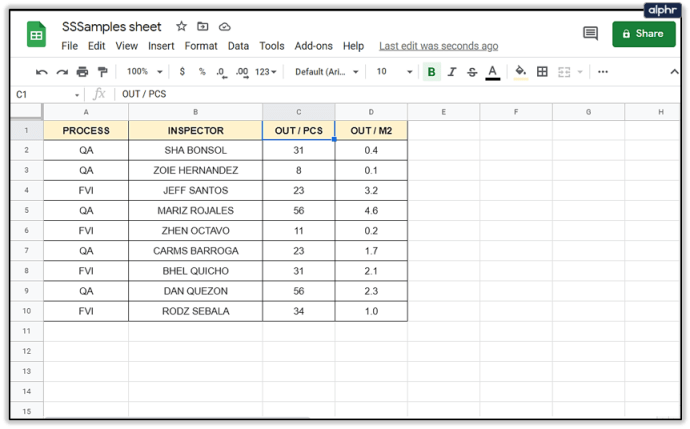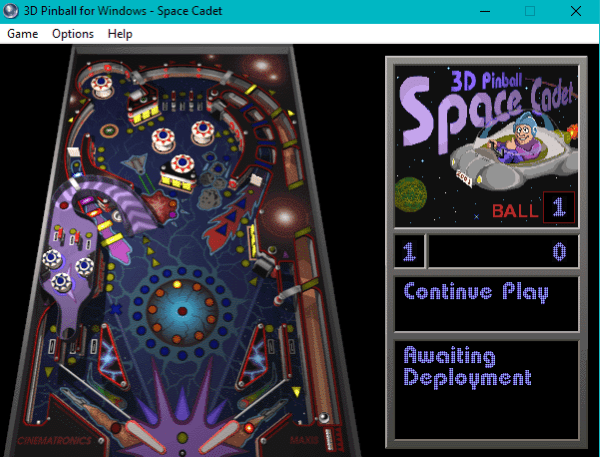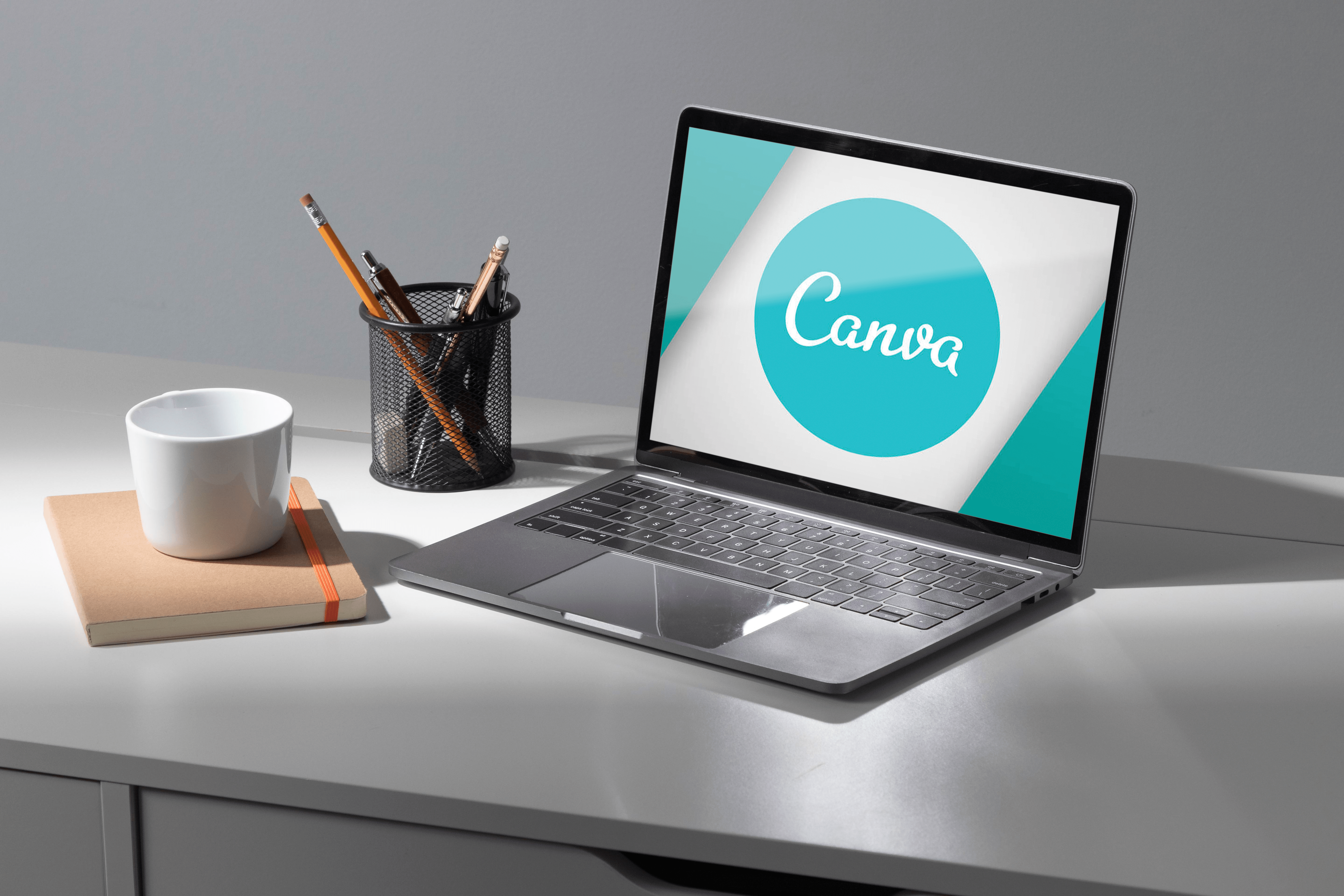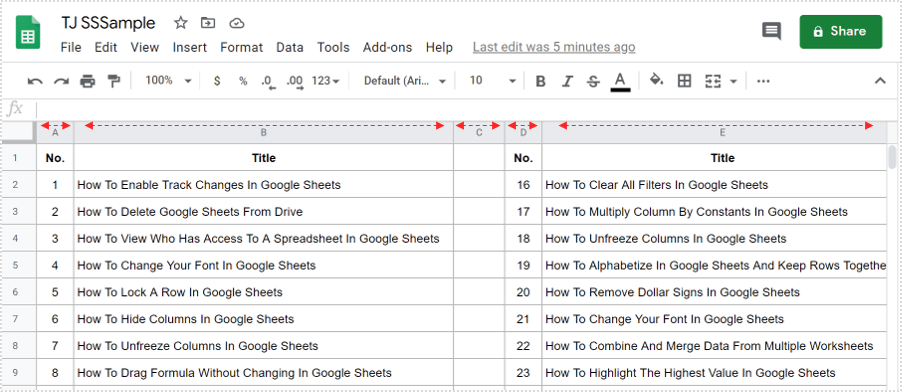Як додавати та видаляти рядки та стовпці в Google Таблицях
Додавання стовпців у будь-яку програму для роботи з електронними таблицями – це фундаментальний навик, який дає змогу ефективніше працювати з програмою. Google Таблиці не є винятком; якщо ви збираєтеся виконувати якусь значну роботу в Google Таблицях, вам потрібно зрозуміти, як виконати це завдання. Поряд із розділенням стовпців та додаванням рядків і комірок, навчання додаванню стовпців у Google Таблиці є основним навиком, який значно полегшує створення корисних електронних таблиць.

На порожньому аркуші все має однаковий розмір, але як тільки ви починаєте вводити дані, все змінюється. Можливість переміщувати, додавати, розділяти та видаляти стовпці, рядки та клітинки значно полегшить ваше життя з Google Таблицями. Ось як.
Додайте стовпці в Google Таблиці
Є багато речей, які Google Таблиці роблять краще, ніж Excel, і одна з них дає вам вибір, куди додати свій стовпець. Google Таблиці дозволяють вибирати, чи додавати ліворуч чи праворуч від точки вставки. Це геніально, але так просто.
- Відкрийте таблицю Google.
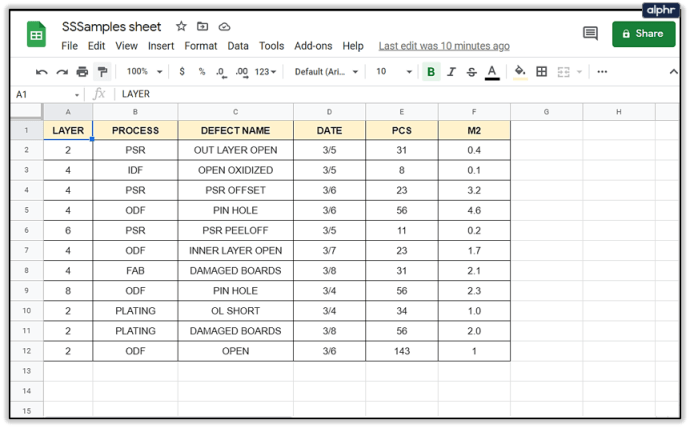
- Виділіть наявний заголовок стовпця та клацніть правою кнопкою миші.
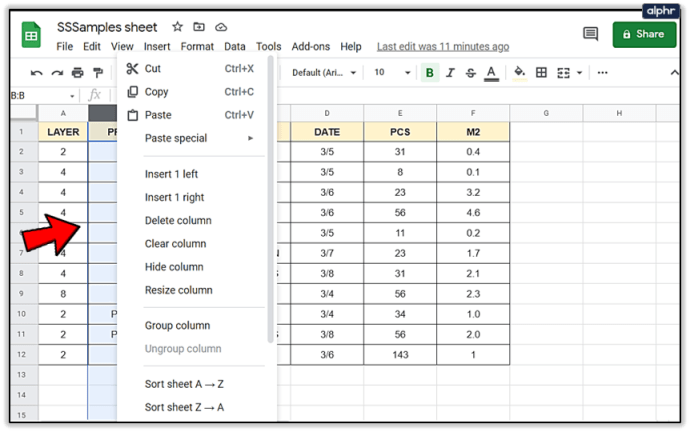
- Виберіть Вставити 1 ліворуч або Вставити 1 праворуч.
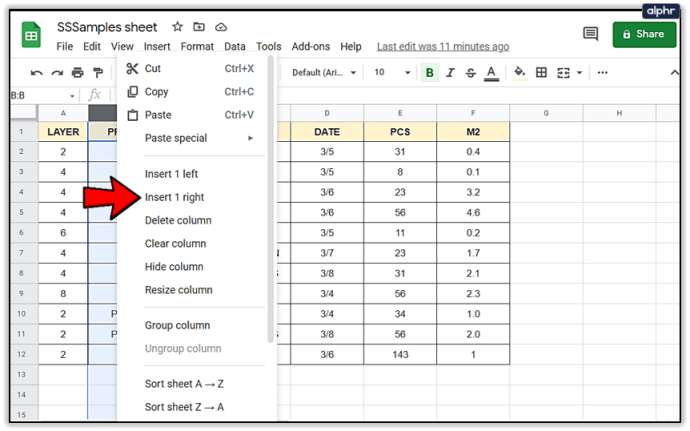
Після цього новий стовпець буде додано на вибраній стороні. Ви також можете використовувати меню «Вставка» у верхній частині, щоб додати стовпці, але оскільки вам потрібно виділити стовпець, до якого потрібно вставити, зазвичай простіше просто клацнути правою кнопкою миші.

Розділіть стовпці в Google Таблицях
Розбиття стовпця корисно для різних цілей, але одна з найпоширеніших — це коли ви переформатуєте імпортовані дані. Наприклад, припустимо, що ви імпортували базу даних співробітників з іменами та прізвищами в одному стовпці і вам потрібно розділити ці два імена на два стовпці. Ось як ви це робите.
- Відкрийте таблицю Google.
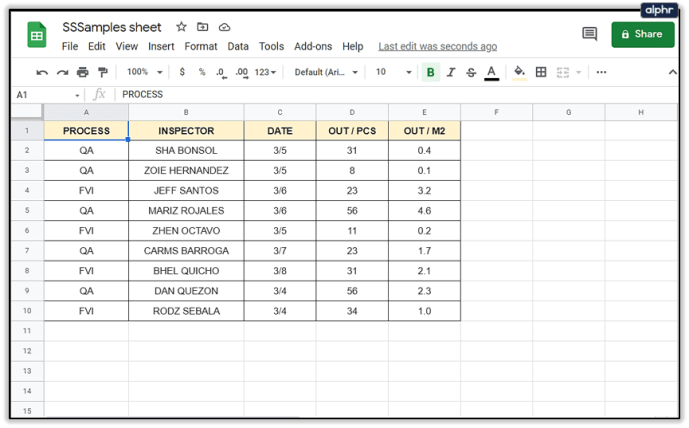
- Клацніть правою кнопкою миші заголовок стовпця, який потрібно розділити.
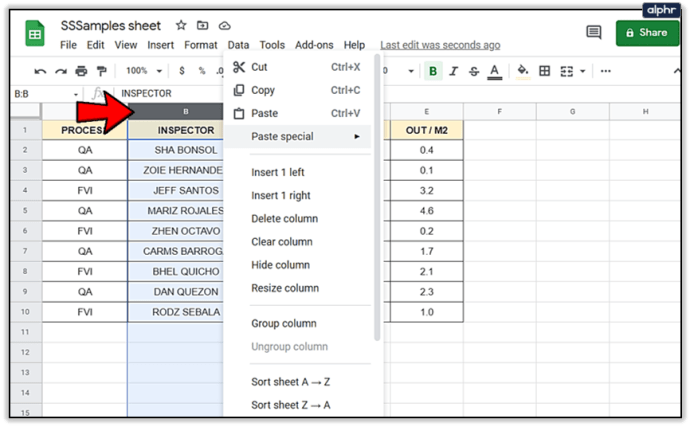
- Виберіть Вставити 1 ліворуч або Вставити 1 праворуч, щоб розділити кудись для внесення даних.
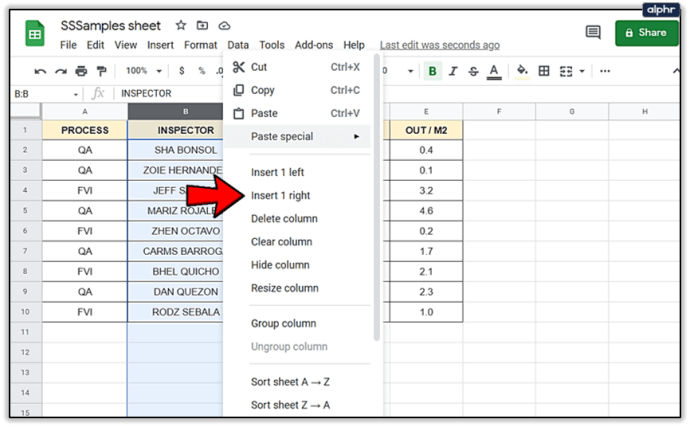
- Виділіть стовпець, який потрібно розділити.
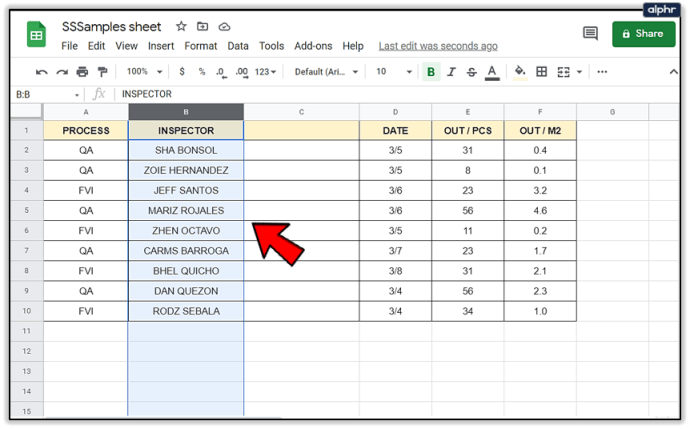
- Виберіть Дані у верхньому меню та Розділіть текст на стовпці.
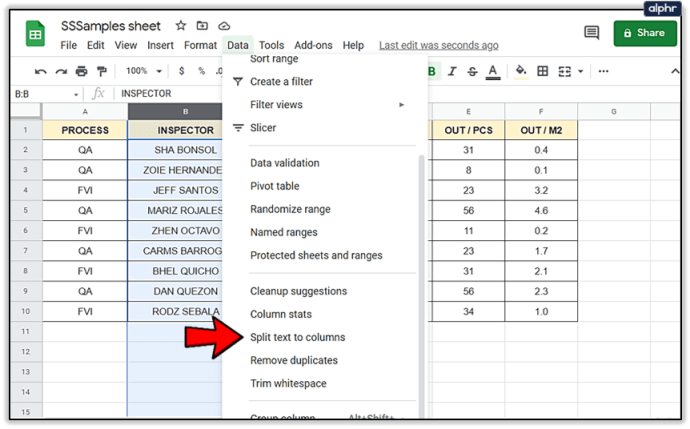
- Виберіть Пробіл у полі, що з’явиться внизу екрана.
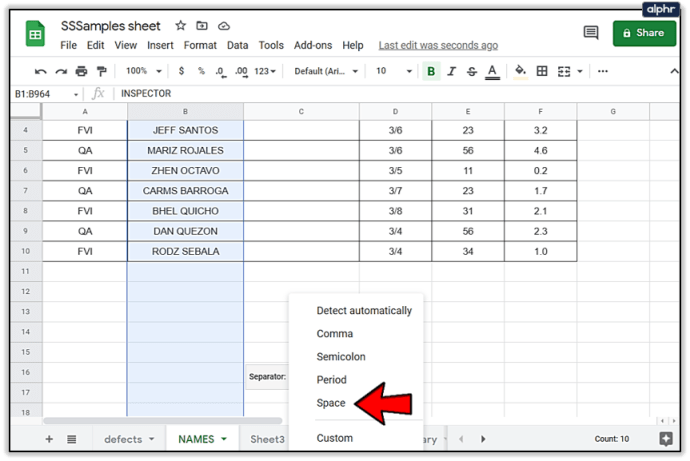
При цьому дані в цьому стовпці розділяються пробілом. Ви також можете вибрати кому, крапку з комою, крапку або спеціальний символ залежно від того, як дані були відформатовані. Наприклад, якщо у вас є стовпець з комбінованими номерами категорій і деталей, у якому формат був «123-299193», ви можете вказати символ тире як роздільник і розділити стовпець на категорію та номер частини.

Додайте рядки в Google Таблиці
Додавання рядків так само просто, як і стовпці в Google Таблицях. Він використовує точно такі ж команди, але працює горизонтально, а не вертикально.
- Відкрийте таблицю Google.
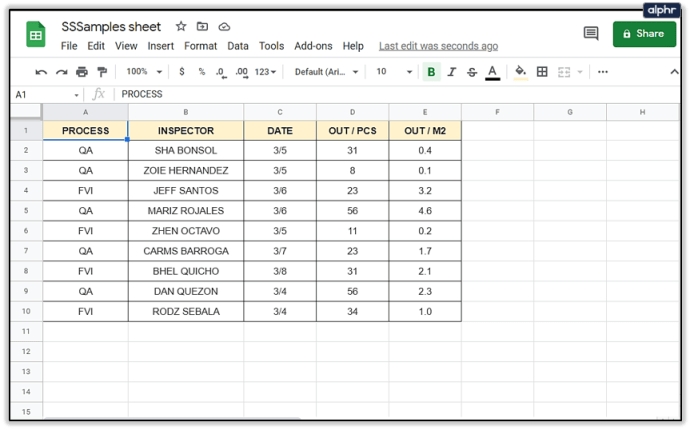
- Клацніть правою кнопкою миші заголовок існуючого рядка зліва.
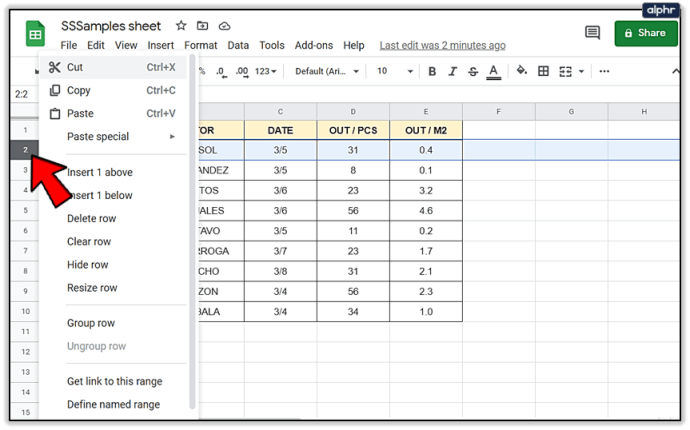
- Виберіть Вставити 1 вище або Вставити 1 нижче.
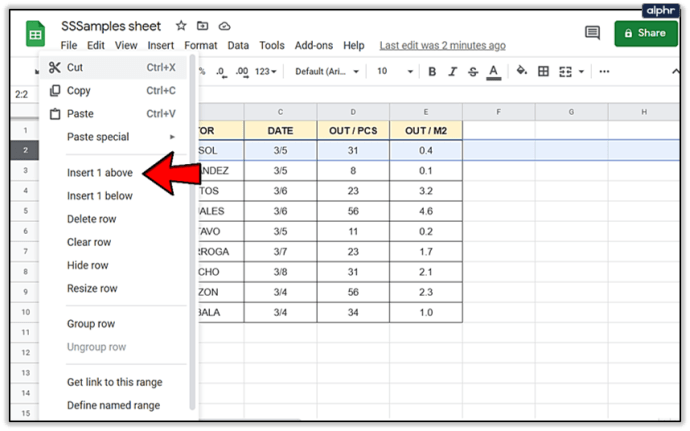
Після цього новий рядок з’явиться у вказаному вами місці. Ви також можете використовувати меню «Вставка» у верхній частині, щоб додати рядки, але оскільки вам потрібно виділити рядок, до якого потрібно вставити, зазвичай простіше просто клацнути правою кнопкою миші.

Перемістити рядок або стовпець у Google Таблицях
Якщо вам потрібно перемістити рядок або стовпець на нове місце в електронній таблиці, це легко зробити.
- Виберіть стовпець або рядок, який потрібно перемістити, і наведіть курсор на заголовок. Курсор повинен перетворитися на руку.
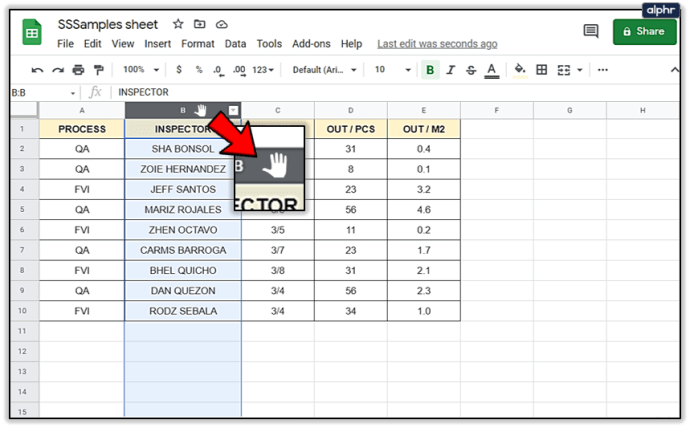
- Перетягніть рядок або стовпець у потрібне положення та відпустіть.
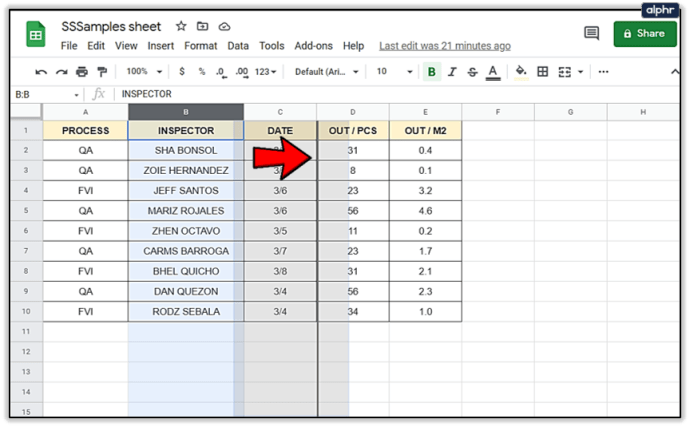
- Таблиці переміщають дані в їх нинішньому вигляді на нове положення.
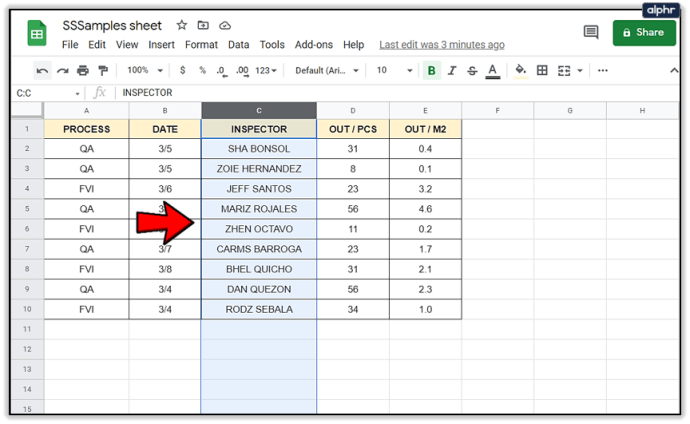
Змініть розмір рядка або стовпця в Google Таблицях
Іноді дані, що містяться в клітинці, занадто великі, щоб їх можна було побачити повністю. Ви можете змінити його розмір або використати обтікання, щоб відобразити весь текст у цих клітинках. Ось як.
Щоб змінити розмір рядка або стовпця:
- Наведіть курсор на лінію, що розділяє рядок або стовпець. Вона повинна змінитися на подвійну стрілку.
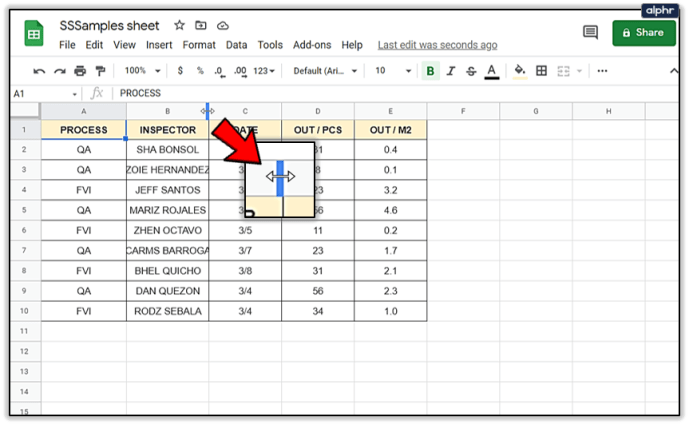
- Перетягуйте курсор, доки рядок або стовпець не набуде потрібний розмір або не відобразить чітко дані.
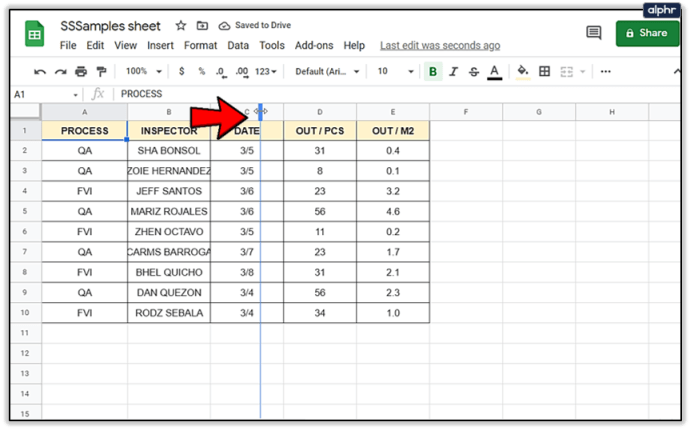
- Відпустіть курсор, і рядок або стовпець збереже свій розмір.
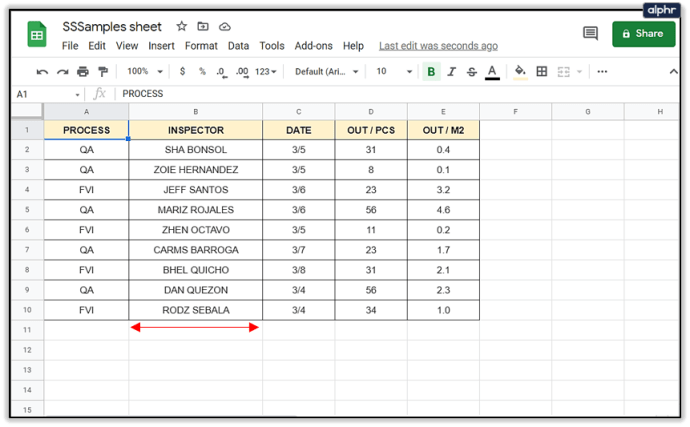
Іноді зміна розміру не підходить або не працює в дизайні аркуша. У цьому випадку ви можете використовувати обтікання текстом, щоб збільшити видимість клітинки.
- Виділіть рядок, стовпець або клітинку, які потрібно обгорнути.
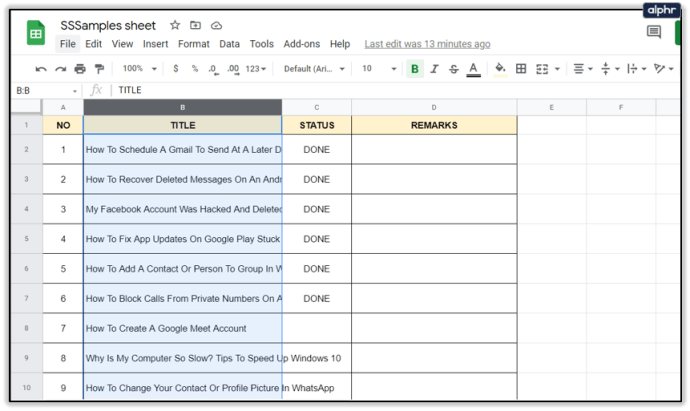
- Виберіть значок обтікання текстом у меню.
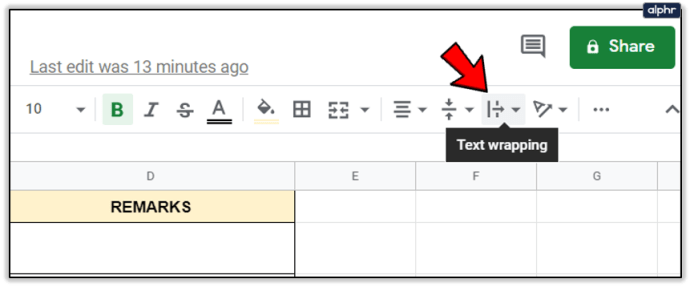
- Виберіть Обгорнути. Тепер текст має бути відформатований, щоб він краще вписувався в розмір комірки та був чіткішим для читання.
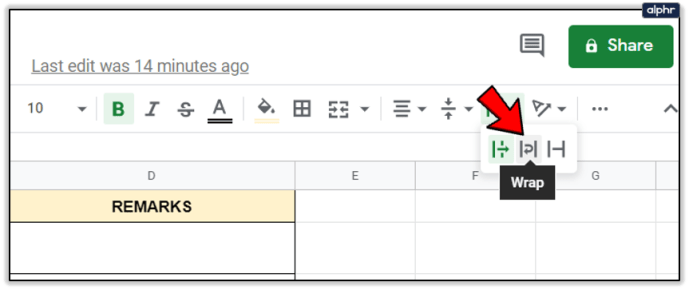
Ви також можете скористатися меню «Формат» і вибрати «Обтікання текстом», щоб досягти тієї ж мети, або клацнути правою кнопкою миші на заголовку рядка або стовпця та вибрати «Змінити розмір».

Видаліть рядок або стовпець у Google Таблицях
Нарешті, одним із найпоширеніших завдань у Google Таблицях або будь-якій електронній таблиці є видалення стовпця або рядка. Ось як це зробити.
- Виберіть заголовок стовпця або рядка, який потрібно видалити.
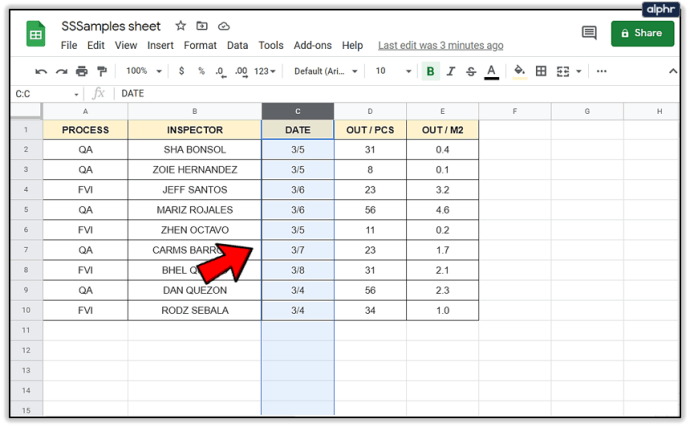
- Клацніть правою кнопкою миші та виберіть Видалити рядок або Видалити стовпець.
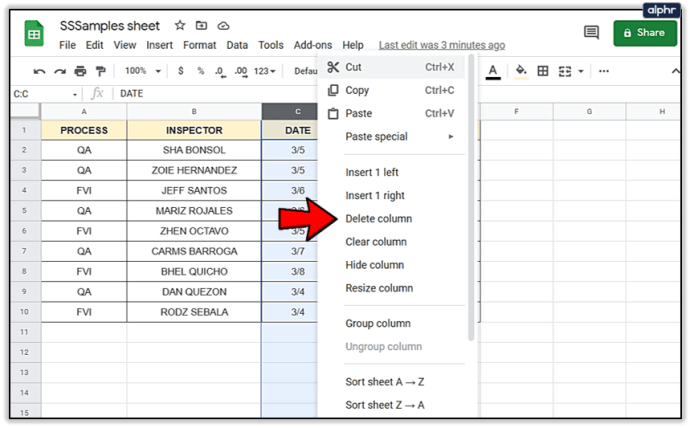
- Таблиці зміщують дані електронної таблиці вгору або вниз залежно від форматування.
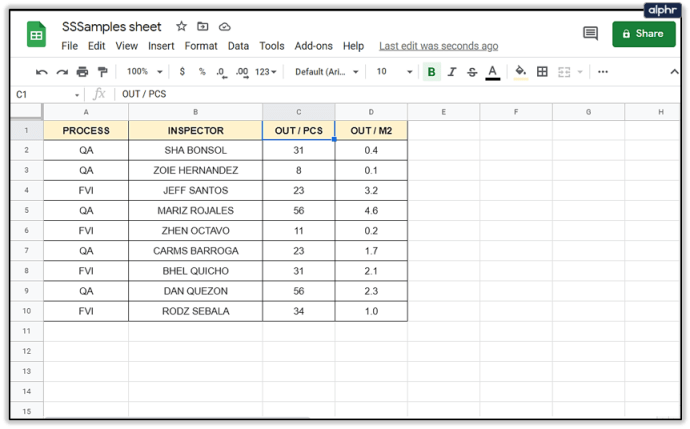
Замість того, щоб видаляти, ви також можете приховати рядки та стовпці, якщо це спрацює краще. Це можна зробити, вибравши заголовок рядка або стовпця та вибравши «Сховати». Це може бути корисно для приховування формули або інших даних від перегляду, а також для відображення даних, отриманих від них.